笔记本网络打不开怎么回事 笔记本无线网络打不开的解决教程
更新时间:2021-10-29 14:41:46作者:huige
很多人在连接网络的时候,都喜欢通过连接无线网络来进行上网,不过要打开无线网络才可以正常连接网络,可是有不少小伙伴却遇到笔记本网络打不开的情况,不知道遇到这样的问题是怎么回事,针对这个问题,接下来不妨跟着小编一起来看看笔记本无线网络打不开的解决教程给大家参考。

具体步骤如下:
1、单击开始菜单按钮显示选项中单击【设置】选项。
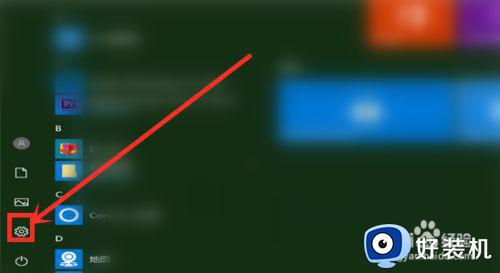
2、打开Windows设置窗口中单击【网络和Internet】选项。

3、然后进入到网络和Internet的界面选项中在左侧选项中单击【WLAN】选项。
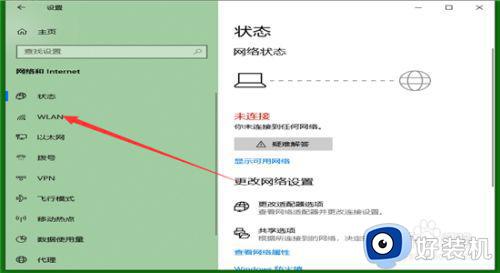
4、此时在右侧在WLAN选项参数中单击【关】按钮。
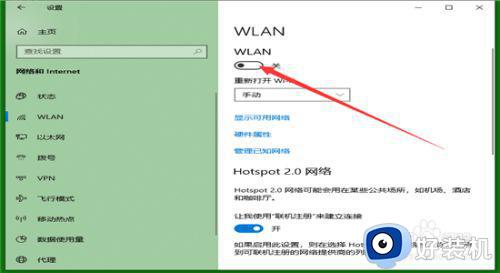
5、然后在这选项中切换【开启】的状态了。
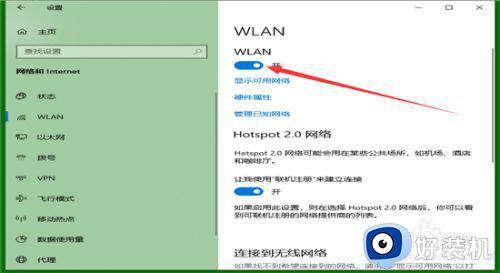
6、在电脑的任务样右下角可看到WLAN的图标了。
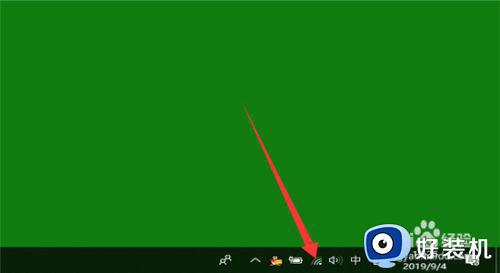
以上给大家讲解的就是笔记本网络打不开的详细解决方法,如果你有碰到相同情况的话,不妨按照上面的方法来进行解决吧。
- 上一篇: 笔记本能刻录光盘吗 笔记本怎么刻录光盘的简单步骤
- 下一篇: 笔记本网卡更换图解 笔记本网卡如何更换
笔记本网络打不开怎么回事 笔记本无线网络打不开的解决教程相关教程
- windows笔记本wifi无网络连接不上怎么回事 windows笔记本wifi无网络连接不上修复方法
- 笔记本无线网络找不到怎么办 笔记本找不到无线网络的解决教程
- 笔记本电脑wifi开关在哪里打开 笔记本电脑无线网络开关在哪里打开
- 联想笔记本找不到wifi网络怎么回事 联想笔记本搜索不到wifi怎么解决
- 笔记本无线连不上是什么原因 笔记本接不上无线网怎么回事
- 华硕笔记本无线网络开关在哪里 华硕笔记本打开无线网络开关的方法
- 笔记本wifi开了又自动关闭了怎么回事 笔记本wifi开又自动关闭的多种解决方法
- 华硕笔记本网卡驱动异常怎么回事 华硕笔记本网卡驱动程序不正常如何解决
- 笔记本无线设置怎么打开 笔记本电脑从哪里找无线设置
- 笔记本找不到家里无线网络怎么办 笔记本找不到家里的wifi怎么回事
- 电脑无法播放mp4视频怎么办 电脑播放不了mp4格式视频如何解决
- 电脑文件如何彻底删除干净 电脑怎样彻底删除文件
- 电脑文件如何传到手机上面 怎么将电脑上的文件传到手机
- 电脑嗡嗡响声音很大怎么办 音箱电流声怎么消除嗡嗡声
- 电脑我的世界怎么下载?我的世界电脑版下载教程
- 电脑无法打开网页但是网络能用怎么回事 电脑有网但是打不开网页如何解决
热门推荐
电脑常见问题推荐
- 1 b660支持多少内存频率 b660主板支持内存频率多少
- 2 alt+tab不能直接切换怎么办 Alt+Tab不能正常切换窗口如何解决
- 3 vep格式用什么播放器 vep格式视频文件用什么软件打开
- 4 cad2022安装激活教程 cad2022如何安装并激活
- 5 电脑蓝屏无法正常启动怎么恢复?电脑蓝屏不能正常启动如何解决
- 6 nvidia geforce exerience出错怎么办 英伟达geforce experience错误代码如何解决
- 7 电脑为什么会自动安装一些垃圾软件 如何防止电脑自动安装流氓软件
- 8 creo3.0安装教程 creo3.0如何安装
- 9 cad左键选择不是矩形怎么办 CAD选择框不是矩形的解决方法
- 10 spooler服务自动关闭怎么办 Print Spooler服务总是自动停止如何处理
